Google Search Console – co to jest i jak używać tego narzędzia? Poradnik!
Analiza efektów SEO jest bardzo ważnym aspektem umożliwiającym kontrolowanie skuteczności strategii pozycjonerskiej. Jednym z narzędzi, które warto do tego wykorzystać jest Google Search Console (GSC). Przeczytaj ten artykuł i dowiedz się, jak założyć konto w GSC oraz poznaj listę błędów technicznych możliwych do naprawy z pomocą Google Search Console!
Google Search Console – co to jest?
Google Search Console to narzędzie do zarządzania i kontrolowania obecności w wyszukiwarce Google. Pozwala monitorować, testować i optymalizować widoczność witryny w organicznych wynikach wyszukiwania. GSC gwarantuje dostęp do szczegółowych danych na temat tego, jak gigant z Mountain View postrzega Twoją stronę.
Google Search Console – jak założyć konto?
Aby założyć konto w Google Search Console:
- Odwiedź stronę Google Search Console i kliknij „Start now”;

Zdj 1. Rozpoczęcie przygody z Google Search Console. Źródło: search.google.com/search-console/about
- Zaloguj się przy użyciu swojego konta Google.
- Dodaj właściwość do swojego konta Google Search Console, wpisując URL witryny w odpowiednim formacie. Pamiętaj, aby dokładnie określić, czy Twoja strona używa protokołu HTTP, czy HTTPS, a także czy korzysta z prefiksu „www”;
- Zweryfikuj własność strony, korzystając z jednej z dostępnych metod weryfikacji. Może to być dodanie unikalnego tagu HTML do kodu strony, przesłanie pliku weryfikacyjnego na serwer, wykorzystanie rekordu DNS u Twojego dostawcy hostingu lub za pośrednictwem Google Analytics 4 (jeśli jest już zainstalowane na Twojej stronie).

Zdj 2. Weryfikacja własności strony w GSC.
Po pomyślnej weryfikacji, uzyskasz dostęp do panelu Google Search Console, gdzie będziesz mógł monitorować i analizować kluczowe aspekty dotyczące widoczności Twojej strony w wynikach wyszukiwania.
Czego dowiesz się z raportów Google Search Console? – 7 ważnych kwestii
Z raportów Google Search Console dowiesz się m.in.:
1. Jakie zapytania wyszukiwania prowadziły do wyświetlenia mojej witryny w wynikach SERP (ang. Search Engine Results Page)?

Zdj 3. Najczęstsze zapytania w GSC.
2. Które podstrony mojej witryny są najczęściej wyświetlane w wynikach wyszukiwania?

Zdj 4. Najczęściej odwiedzane podstrony na bazie GSC.
3. Jakie pozycje mają określone frazy kluczowe?

Zdj 5. Pozycje określonych fraz kluczowych.
4. Jakie są wskaźniki kliknięć i wyświetleń dla poszczególnych podstron?

Zdj 6. Wskaźniki kliknięć poszczególnych podstron.
5. Czy są jakieś błędy indeksowania lub problemy techniczne z moją witryną, które mogą wpływać na jej widoczność w organicznych wynikach wyszukiwania?

Zdj 7. Wskazówki odnośnie indeksowania w GSC.
6. Czy moja witryna została w pełni zaindeksowana i czy nie brakuje żadnych ważnych podstron?

Zdj 8. Analiza zaindeksowanych podstron w GSC.
7. Jakie zewnętrzne serwisy linkują do mojej witryny oraz które z tych linków są najbardziej wartościowe?

Zdj 9. Weryfikacja profilu linków w GSC.
Lista błędów technicznych jakie możesz naprawić z pomocą Google Search Console
Jakie błędy techniczne naprawisz przy użyciu Google Search Console?
Błędy 404
Google Search Console umożliwia identyfikację URL-i, które generują błąd 404. Wskazują one na linki prowadzące do nieistniejących stron. Mogą negatywnie wpłynąć na doświadczenie użytkownika (UX, User Experience) oraz pozycjonowanie witryny, ponieważ wyszukiwarki preferują strony bez martwych linków.
Jak pozbyć się błędów 404:
- Regularnie sprawdzaj raporty w Google Search Console w poszukiwaniu nowych błędów 404;
- Naprawiaj lub usuwaj martwe linki ze swojej strony;
- Ustaw przekierowania 301 dla usuniętych podstron, które mają wartość dla użytkowników.
Błędy przekierowań
Błędy przekierowań mogą wprowadzać użytkowników w błąd lub tworzyć pętle przekierowań, utrudniające dostęp do treści. Google Search Console pozwala na identyfikację problematycznych przekierowań (w tym przekierowania 302), które powinny być stosowane tymczasowo, ale zostały użyte zamiast stałych przekierowań 301.
Jak pozbyć się błędów przekierowań:
- Sprawdzaj, czy przekierowania 301 (stałe) są prawidłowo ustawione zamiast 302 (tymczasowych);
- Unikaj tworzenia pętli przekierowań, które mogą blokować dostęp do treści.
Błędy struktury danych
Błędy struktury danych mogą wpływać na sposób, w jaki Twoje treści są prezentowane w wynikach wyszukiwania, a także na zdolność wyszukiwarek do rozumienia i klasyfikowania informacji na Twojej stronie. Google Search Console oferuje narzędzia do testowania i diagnozowania struktury danych, umożliwiając identyfikację i naprawę błędów obejmujących niekompletne dane lub błędne formatowanie.
Jak pozbyć się błędów struktury danych:
- Wykorzystaj Testera struktury danych Google w celu identyfikacji i naprawy błędów;
- Sprawdź, czy Twoje dane są kompletne i zgodne z wytycznymi Google dotyczącymi struktury danych;
- Wykorzystaj znaczniki schema.org, aby ułatwić wyszukiwarkom zrozumienie treści Twojej strony.
Błędy związane z mobilną wersją strony
Google Search Console pomaga w identyfikacji nieczytelnych czcionek, elementów niewyświetlających się poprawnie na urządzeniach mobilnych oraz zbyt blisko siebie położonych przycisków, które utrudniają nawigację. Naprawa wymienionych mankamentów pozwoli uzyskać wyższy stopień satysfakcji klientów.
Jak pozbyć się błędów związanych z mobilną wersją strony:
- Przetestuj swoją stronę przy użyciu narzędzia Google do testowania kompatybilności z urządzeniami mobilnymi;
- Określ, czy rozmiar tekstu jest dostosowany do czytania na urządzeniach mobilnych;
- Dostosuj odstępy między elementami interaktywnymi, aby ułatwić korzystanie ze strony na urządzeniach dotykowych.
Błędy związane z treścią zabezpieczoną HTTPS
Google Search Console umożliwia wykrycie problemów związanych z implementacją HTTPS, m.in. niezabezpieczone skrypty, obrazy i inne zasoby ładowane w witrynach. Poprawienie konkretnych błędów jest niezbędne, aby zapewnić bezpieczeństwo i zaufanie użytkowników oraz utrzymać wysokie pozycje w wyszukiwarkach.
Jak pozbyć się błędów związanych z treścią zabezpieczoną HTTPS:
- Dowiedz się, czy wszystkie zasoby strony są ładowane za pomocą HTTPS;
- Użyj narzędzia Content Security Policy (CSP) w celu wykrywania i eliminowania tzw. mieszanych treści;
- Przeprowadź przegląd certyfikatów SSL, aby upewnić się, że są aktualne i prawidłowo zainstalowane;
- Skonfiguruj przekierowania z HTTP na HTTPS (zapewnisz wówczas bezpieczne połączenie dla wszystkich użytkowników).
Błędy wewnętrzne serwera
Błędy wewnętrzne serwera (szczególnie sygnalizowane kodem 500), mogą poważnie wpłynąć na dostępność strony i jej ocenę przez wyszukiwarki. Google Search Console oferuje możliwość szybkiego wykrycia takich problemów, umożliwiając ich natychmiastową naprawę.
Jak pozbyć się błędów wewnętrznych serwera:
- Sprawdzaj logi serwera, aby zidentyfikować przyczynę błędów i odpowiednio je naprawić;
- Zoptymalizuj konfigurację serwera w celu uniknięcia przeciążeń i problemów z wydajnością;
- Regularnie aktualizuj oprogramowanie serwera i aplikacje.
Błędy związane z renderowaniem JavaScript
Błędy związane z renderowaniem JavaScript mogą mieć istotny wpływ na sposób, w jaki Twoja strona jest indeksowana i wyświetlana w wynikach wyszukiwania. Wszelkie błędy w kodzie mogą prowadzić do problemów z widocznością treści ze względu na to, że wyszukiwarki muszą być w stanie prawidłowo przetwarzać i renderować treści JavaScript,
Jak pozbyć się błędów związanych z renderowaniem JavaScript:
- Wykorzystaj narzędzie „Testowanie renderowania” w Google Search Console;
- Sprawdź, czy wyszukiwarki mogą przetwarzać JavaScript na Twojej stronie, umożliwiając im dostęp do zasobów JS i CSS;
- Zoptymalizuj ładowanie JavaScript, aby unikać opóźnień w renderowaniu treści;
- Rozważ użycie renderowania po stronie serwera (SSR) lub prerenderowania dla najważniejszych treści (ułatwi to wyszukiwarkom zaindeksowanie contentu w Twojej witrynie).
Co wybrać – Google Search Console czy Google Analytics 4?
Porównanie Google Search Console z Google Analytics 4:
| Cecha | Google Search Console | Google Analytics 4 |
|---|---|---|
| Główny cel | Monitorowanie i optymalizacja widoczności witryny w wyszukiwarce Google. | Analiza ruchu na stronie i zachowań użytkowników. |
| Typ danych | Dane związane z wyszukiwaniem, indeksowaniem, i błędami na stronie. | Dane dotyczące użytkowników, sesji, konwersji i zaangażowania. |
| Kluczowe funkcjonalności | Wykrywanie błędów indeksowania, analiza zapytań wyszukiwania, monitorowanie stanu bezpieczeństwa witryny. | Śledzenie interakcji użytkowników, pomiar konwersji, analiza ruchu w czasie rzeczywistym. |
| Zastosowanie | Optymalizacja SEO i poprawa widoczności w wynikach wyszukiwania. | Zrozumienie zachowań użytkowników i optymalizacja doświadczenia na stronie. |
| Dla kogo | Właściciele stron, specjaliści SEO, twórcy treści. | Marketerzy, analitycy danych, menedżerowie produktu. |
| Interfejs | Skupiony na problemach technicznych i SEO. | Skoncentrowany na analizie danych i metrykach użytkowników. |
| Integracja | Możliwość współpracy z innymi narzędziami Google, np. Google Analytics 4. | Łatwa integracja z innymi produktami Google i narzędziami zewnętrznymi. |
Google Search Console – dlaczego warto używać tego narzędzia? Podsumowanie
Google Search Console gwarantuje bezpośredni wgląd w to, jak wyszukiwarka widzi Twoją witrynę, umożliwiając szybką identyfikację i rozwiązanie problemów z indeksowaniem oraz poprawę SEO. Narzędzie to dostarcza również cennych informacji o zapytaniach, które kierują użytkowników na Twoją stronę, pozwalając na dostosowanie treści do ich potrzeb i zainteresowań. Ponadto, Google Search Console oferuje dane na temat błędów w witrynie, które mogą wpływać na jej ranking oraz bezpieczeństwo, umożliwiając szybką naprawę.
Google Search Console – FAQ
Jakie są najczęstsze pytania i odpowiedzi na temat Google Search Console?
Jak połączyć Google Search Console z Google Analytics 4?
Aby połączyć Google Search Console z Google Analytics 4, musisz mieć uprawnienia administratora w obu narzędziach. Następnie wejdź do panelu GA4, przejdź do sekcji „Admin”, wybierz właściwość, a następnie „Źródła danych” i dodaj Google Search Console jako nowe źródło danych. To połączenie umożliwi analizę danych z GSC bezpośrednio w Google Analytics 4, oferując zintegrowany wgląd w ruch na Twojej stronie.
Jak sprawdzić wydajność witryny w Google Search Console?
Wydajność witryny w Google Search Console można sprawdzić w zakładce „Wydajność”, która dostarcza szczegółowych informacji na temat tego, jak Twoja strona radzi sobie w wyszukiwarce. Znajdziesz tu dane dotyczące zapytań, przez które użytkownicy trafiają na Twoją stronę, liczbę kliknięć, wyświetleń oraz średniej pozycji w wynikach wyszukiwania.
Czy Google Search Console pokazuje dokładny ruch?
Google Search Console przedstawia reprezentatywną część ruchu na stronie, a nie jego całość, co jest wynikiem próbkowania danych. W konsekwencji dane widoczne w Search Console mogą nie odzwierciedlać pełnego obrazu, ale dostarczają wartościowych wglądów w trendy i ogólną wydajność witryny w wyszukiwarce Google.
Jak Google Search Console dba o bezpieczeństwo Twojej witryny?
Google Search Console dba o bezpieczeństwo Twojej witryny, informując Cię o wszelkich problemach związanych z bezpieczeństwem, np. dowody włamania (ataki hackerskie) czy malware. W przypadku wykrycia problemów, dostarcza również wskazówek i porad, jak sobie radzić z konkretnymi mankamentami, pomagając w szybkim przywróceniu bezpiecznego środowiska dla użytkowników.
Jak kontrolować dostęp botów do witryny w GSC?
Kontrolę nad dostępem botów do witryny w Google Search Console zapewnia plik robots.txt. Narzędzie do testowania plików robots.txt dostępne w GSC pozwala na identyfikację ostrzeżeń i błędów w pliku (np. błędne komendy blokujące indeksowanie). Dzięki temu możesz upewnić się, że boty mają dostęp tylko do konkretnych zasobów, które powinny być indeksowane.
Jak dodać mapę witryny do GSC?
Dodanie mapy witryny do Google Search Console jest proste. W GSC przejdź do sekcji „Mapy witryny”, a następnie wprowadź URL mapy witryny i kliknij „Prześlij”. To pozwala Google lepiej zrozumieć strukturę Twojej strony i przyspiesza proces indeksowania nowych lub zaktualizowanych treści.
Nazywam się Dominik. Monetyzuję blogi i zwiększam sprzedaż w firmach.. Pracuję zdalnie, obsługując klientów ze Stanów Zjednoczonych, Wielkiej Brytanii, Norwegii oraz Polski.
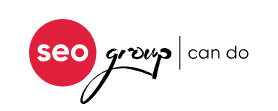

Dodaj komentarz
Chcesz się przyłączyć do dyskusji?Feel free to contribute!